
Når administrationen af det sociale netværk VKontakte blev introduceret testmuligheden for at lave video- og audioSiler, viste det sig som følge heraf at være lidt efterspurgt. På trods af den utilgængelighed af denne funktion i den fulde version af webstedet, til dato, giver den officielle mobilapplikation stadig mulighed for at foretage opkald.
Vi bruger videoopkald VK
Der er en funktion at foretage opkald til Vkontakte næsten på samme måde som i de fleste af de mest populære budbringere, hvilket giver mulighed for at kontrollere en samtale med et vist antal indstillinger. Men i modsætning til sådanne applikationer understøtter VK ikke opkald til flere brugere på samme tid.Trin 1: Opkaldsindstillinger
Ud over det faktum, at du har brug for den nyeste version af den officielle mobilapplikation, i en potentiel samtalepartner, som din, skal en særlig mulighed aktiveres i privatlivets indstillinger.
- Åbn hovedmenuen i programmet og gå til afsnittet "Indstillinger", ved hjælp af knappen med gearikonet.
- Fra listen, der præsenteres, skal du åbne siden "Privacy".
- Rul nu gennem blokken "Kommunikation med mig", hvor du skal vælge varen "Hvem kan ringe til mig."
- Placer de mest bekvemme parametre, der styres af dine krav. Men bemærk at hvis du forlader værdien "Alle brugere", vil du være i stand til at ringe helt til ressourcebrugere.
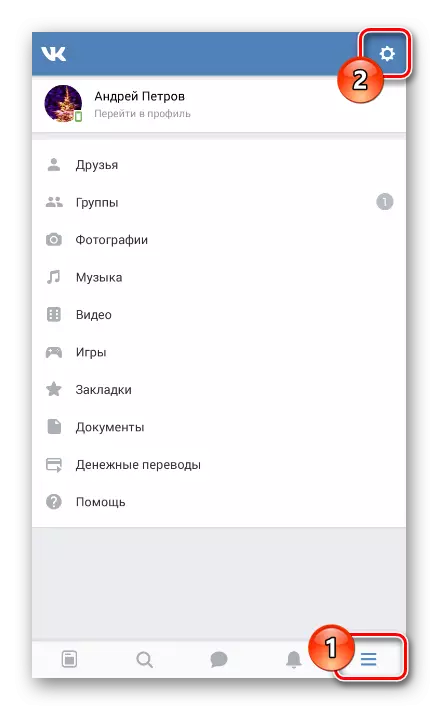
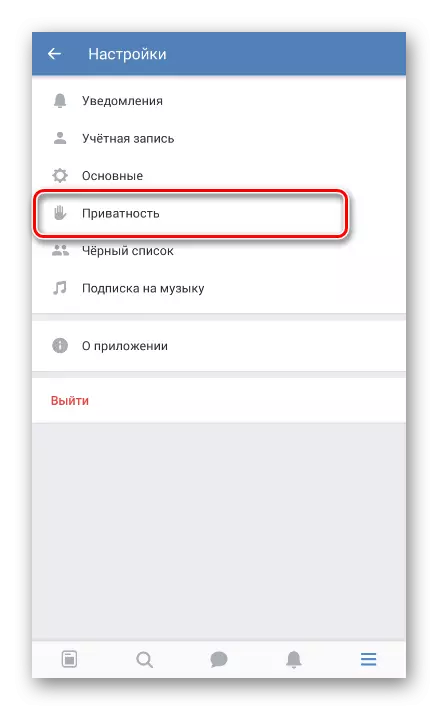
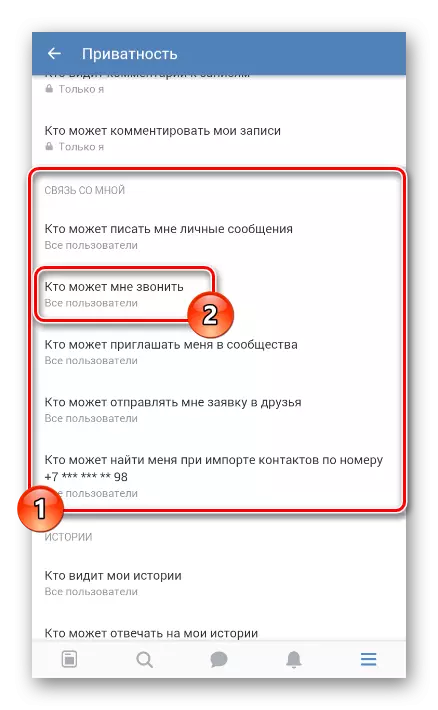
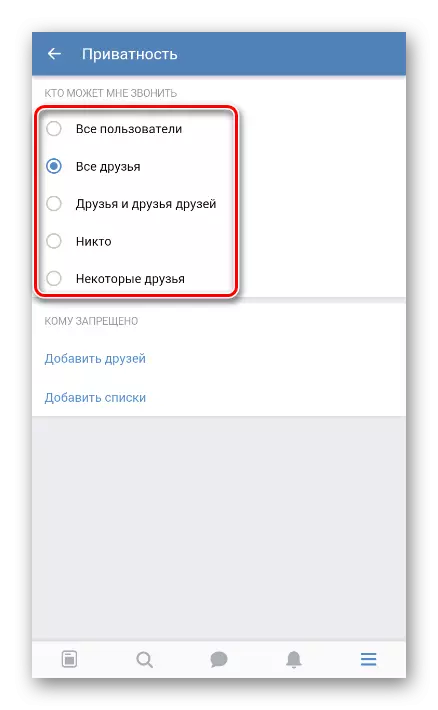
Hvis tilpasningsabonnenten har brug for dig på en lignende måde, kan du foretage opkald. Samtidig er det muligt at kalde det udelukkende til brugere ved hjælp af en mobil applikation og online.
Trin 2: Opkald
Du kan starte direkte opkaldet på to forskellige måder, men uanset den valgte tilgang, vil det samme vindue i hvert fald åbne. Aktiver eller deaktiver kameraet, og mikrofonen kan kun kaldes under et opkald.
- På en hvilken som helst bekvem måde åbner en dialog med den bruger, der skal ringe. Derefter klik på ikonet med billedet af håndsættet i det ekstreme øverste hjørne af skærmen.
- Præcis det samme, du kan gøre, mens du ser på siden af brugeren, klikker på ikonet i øverste højre hjørne.
- På grund af det faktum, at opkald og dialoger ikke er forbundet med hinanden, kan du endda ringe til de brugere, der har meddelelser lukket.
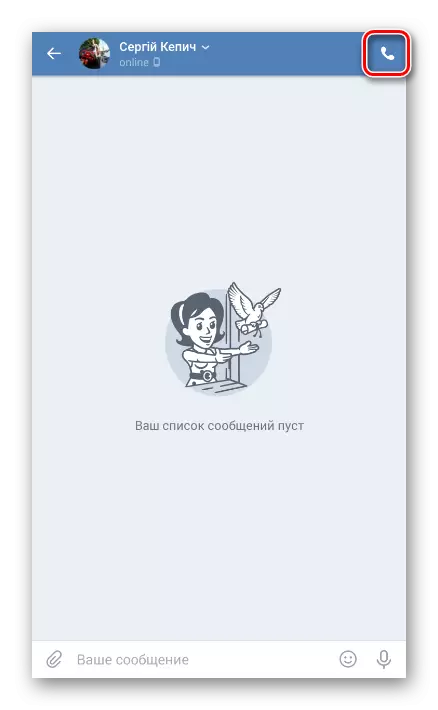
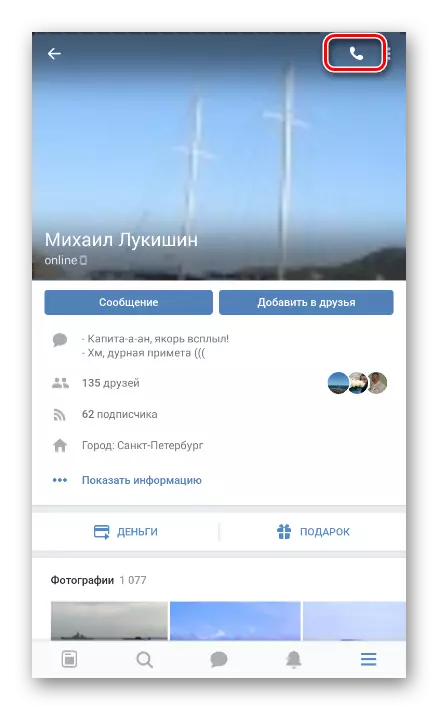
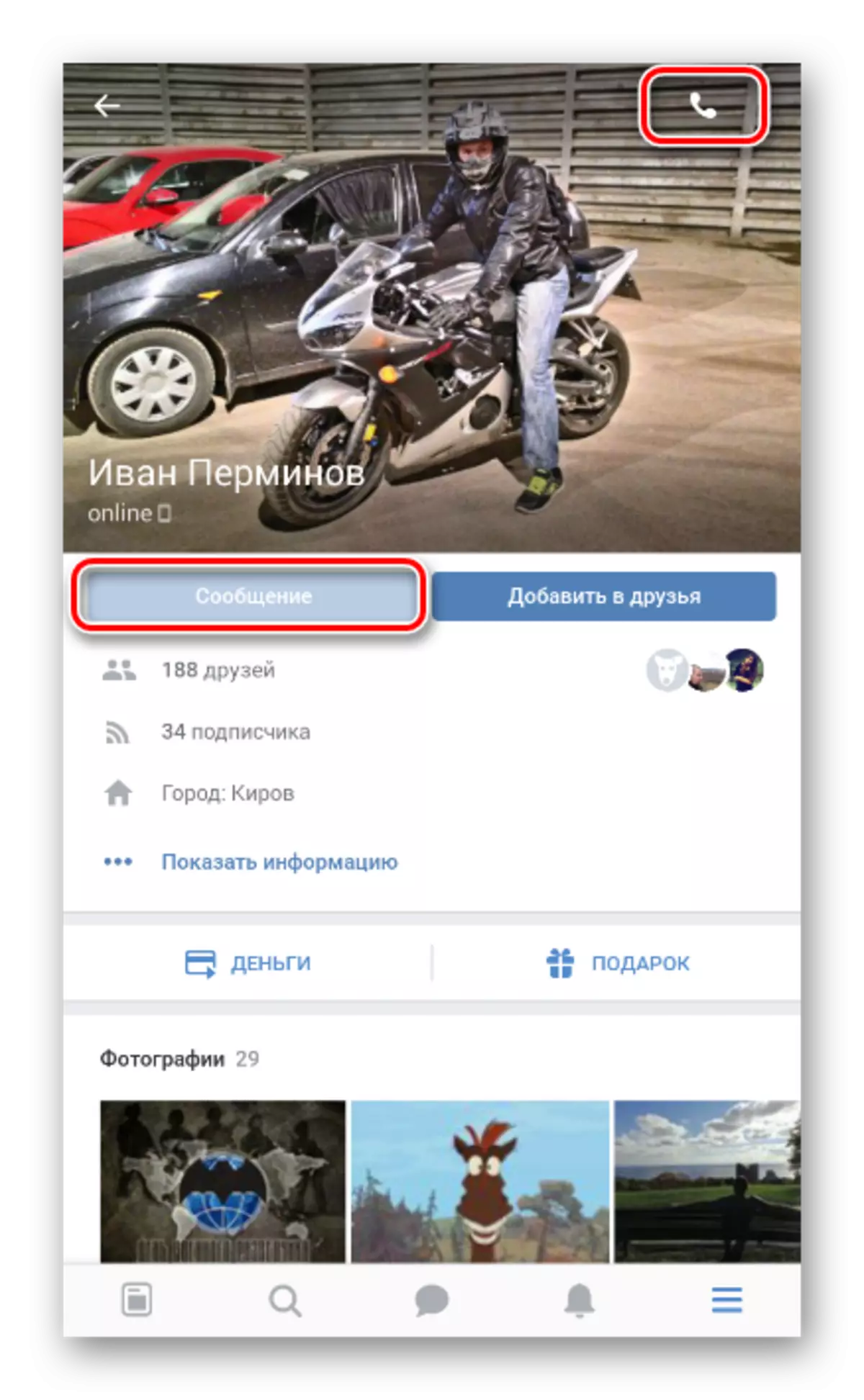
Grænsefladen i det udgående og indgående opkald bør ikke forårsage problemer i masteringsprocessen.
- Opkaldet selv kan styres af ikonerne på bundpanelet, hvilket tillader:
- Aktivér eller deaktiver lyden af højttalere;
- Suspendere det udgående opkald;
- Aktiver eller deaktiver mikrofonen.
- På toppanelet er der knapper, der tillader:
- Kollapse grænsefladen for det udgående opkald til baggrundstilstanden;
- Tilslut billeddemonstrationen fra camcorderen.
- Hvis du kører et opkald, kan du implementere det ved at klikke på blokken i det nederste hjørne af programmet.
- Det udgående videoopkald suspenderes automatisk i nogen tid, hvis brugerens valgte ikke reagerede på den. Derudover falder opkaldsmeddelelsen automatisk i afsnittet "Beskeder".
Bemærk: Meddelelser sendes til både dig og det andet medlem af opkaldet.
- I tilfælde af et indgående opkald er grænsefladen noget anderledes, så du kun kan udføre to handlinger:
- Acceptere;
- Nulstil.
- På samme tid for hver af disse handlinger skal du holde og flytte den ønskede knap til midten af skærmen, men inden for bunden af kontrolpanelet.
- Under samtalen bliver grænsefladen nøjagtig det samme som når det udgående opkald fra begge abonnenter. Det vil sige at tænde kameraet, skal du bruge ikonet i øverste højre hjørne, da det er deaktiveret som standard.
- Når opkaldet er gennemført, vises den relevante meddelelse på skærmen.
- Derudover vises en meddelelse i brugerens dialog, en besked om den vellykkede afslutning af opkaldet med vedhæftet fil som en fælles samtale tid.
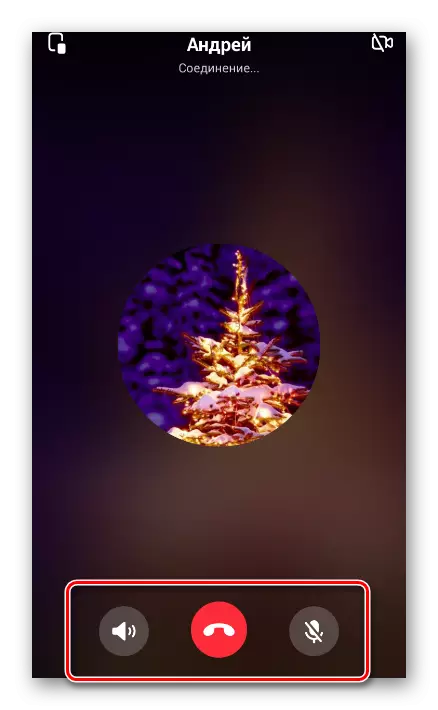
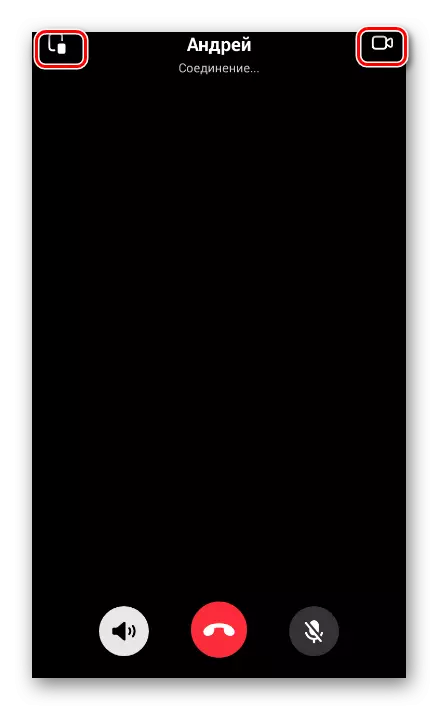
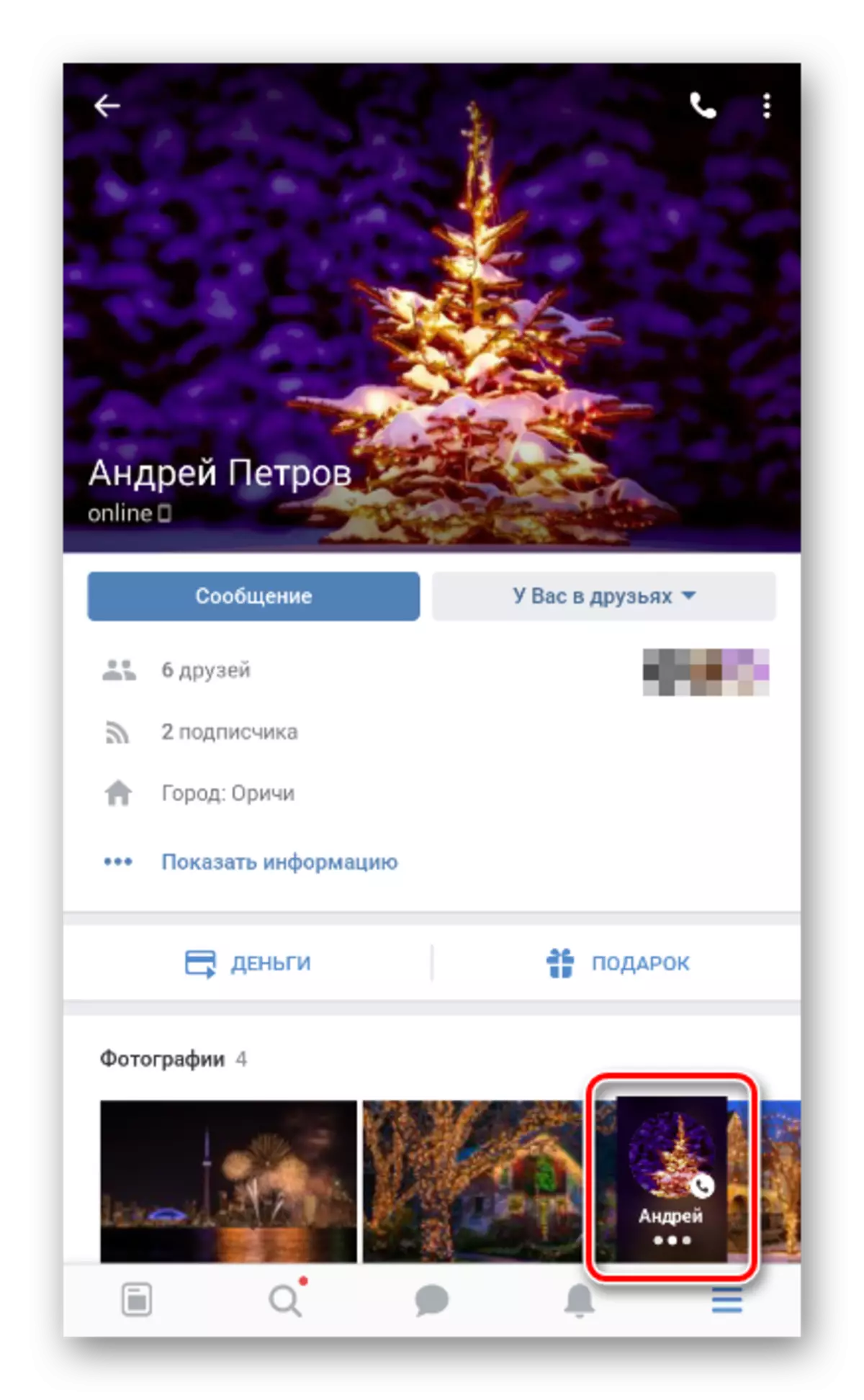
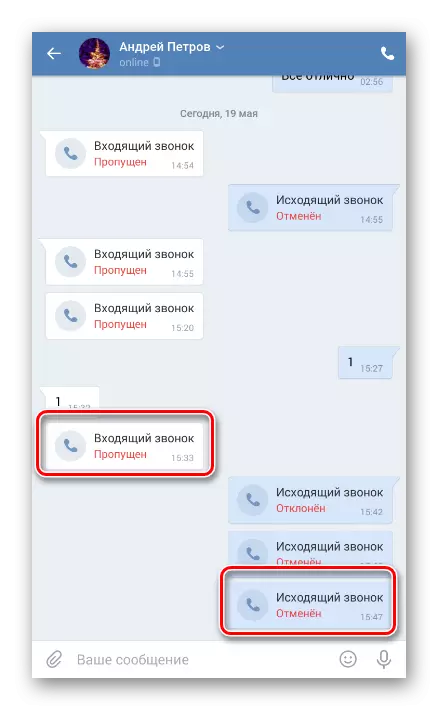
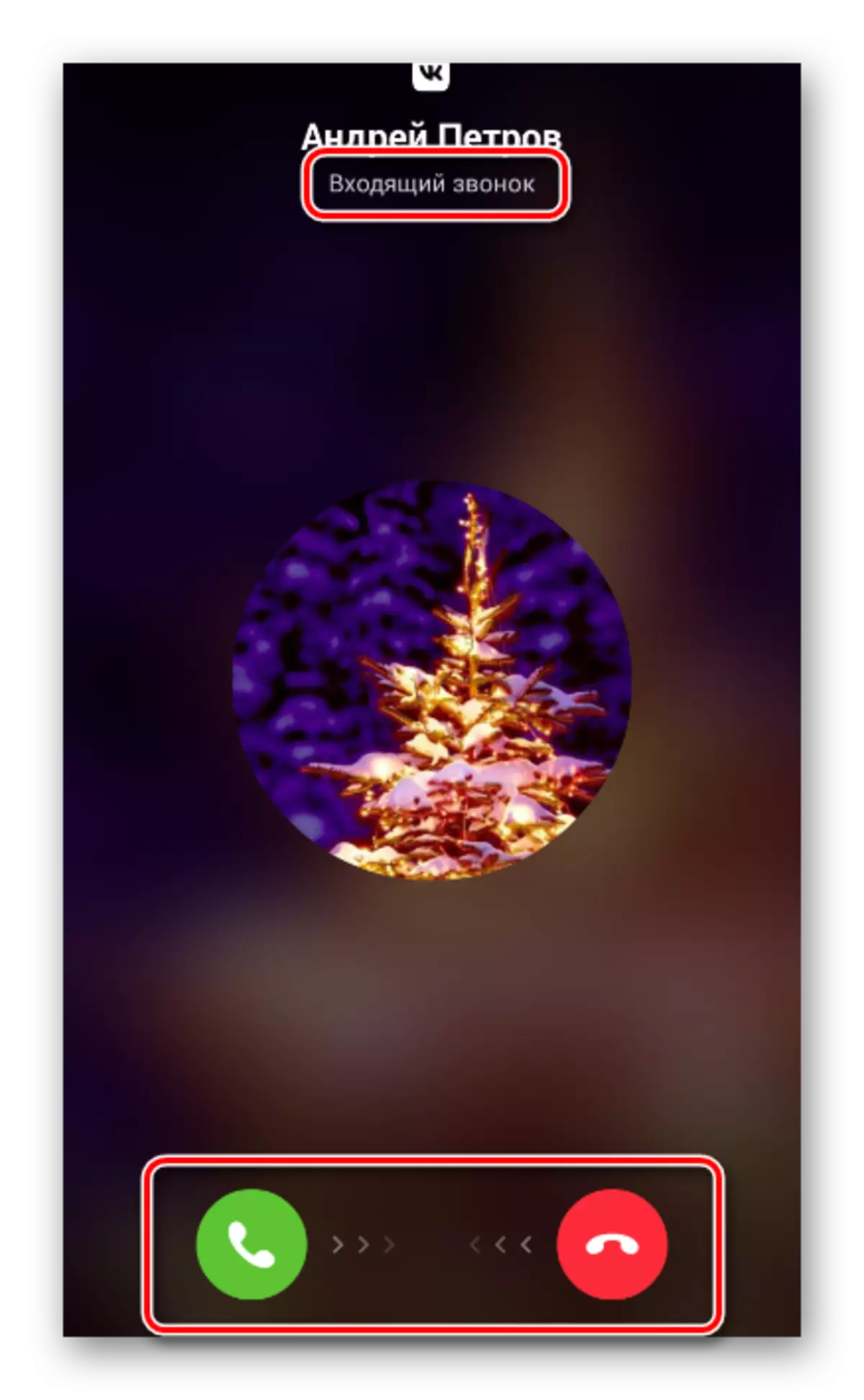
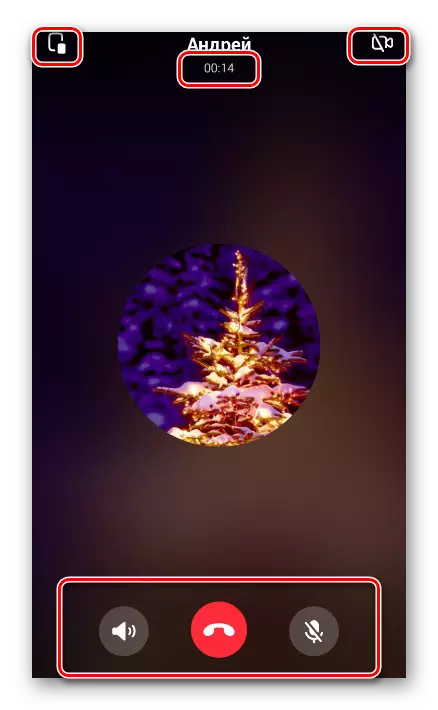
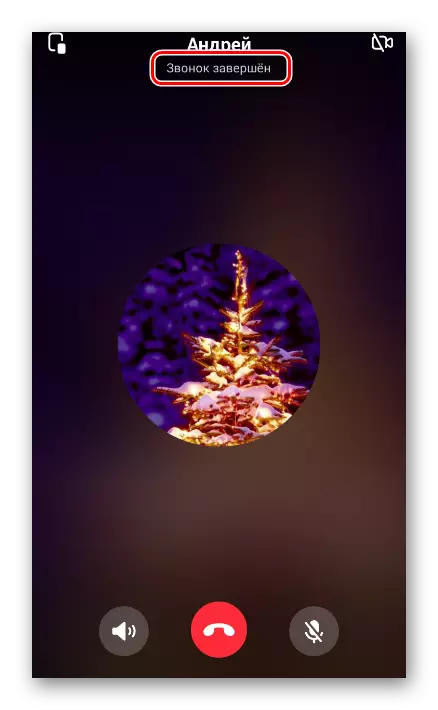
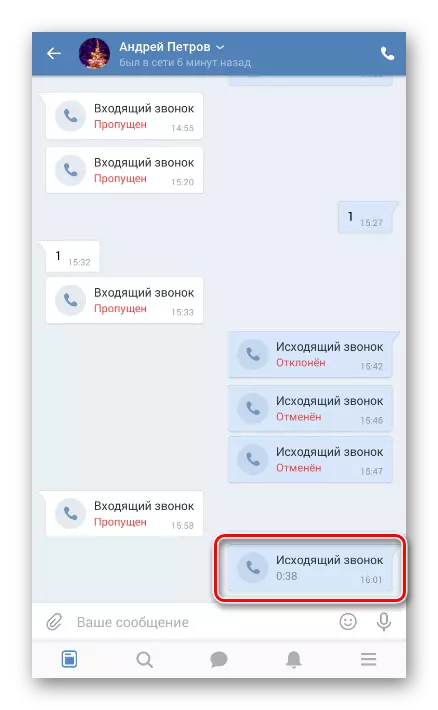
Den største fordel ved VKontakte opkald, som i tilfælde af andre budbringere, er manglen på fakturering uden at tage hensyn til omkostningerne ved online-trafik. I sammenligning med andre applikationer er kvaliteten af kommunikationen dog stadig meget at ønske.
